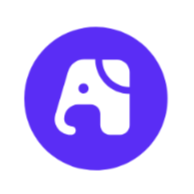logo图片制作方法,logo制作步骤
Logo是指当每一个企业处于消费者认同、市场地位、企业发展前景、企业资本积累时,Logo就会相应地进行设计,许多企业在设计logo时一味地追求国际化,却很少注意到自己企业目前的状况是什么样子的,因此在追求国际化的过程中,很多企业在设计logo时总是一味地追求国际化。下面就让小编为大家介绍logo图片制作方法,logo制作步骤。
 logo图片制作方法
logo图片制作方法
logo图片制作方法,logo制作步骤
1、先打开PS软件,按住ctrl+n创建一个新的画布,大小是400x400,分辨率是72。
2、为使logo主题更具衬托性,具有鲜明的视觉冲突,我们点击“渐变工具”,弹出“渐变颜色选项条”,我们需要设置颜色,点击确定,然后在选项栏中勾选“径向渐变”
3、单击“自定义形状”命令,在形状选项栏中找到我们需要的材料,并拖到画布上的图案。按ctrl+t调整它,然后点选这个图层,在图层面板上点击“fx”,弹出选项栏,选择“投影”,将大小设置为“3像素”,间距设为“5像素”并勾选“外发光”。反复重复此步骤,直到适当调整花簇。
4、再一次点击“文本”命令,输入我们想要输入的字体,设置为“curlzMT”,颜色为"#3d433f",然后按住ctrl+t调整字体大小和位置。
5、在层面板上点击“fx”,弹出选项栏,选择“投影”,设置大小为“2个像素”,间距设置为“10像素”并勾选“外部发光”
6、再单击“文本”命令,在图案下输入一段字母,然后选中图层,在图层面板中点击“fx”,弹出选项栏,选择“投影”,设置大小为“3像素”,间距设为“5像素”并勾选“外发光”
7、最终调整花簇的颜色和样式,并调整其大小、位置,以完成这次的logo制作。
视觉感觉不舒服的Logo,已经注定了这是一件失败的作品,没有说什么就直接扔掉吧。怎么样才能看起来舒服?线要协调,色彩要协调,无论刚或柔,都要将舞动的线条与说话的色彩相结合,才能成为具有独特魅力的Logo设计。以上就是小编为大家介绍的logo图片制作方法,logo制作步骤,感谢观看。
[免责声明]
文章标题: logo图片制作方法,logo制作步骤
文章内容为网站编辑整理发布,仅供学习与参考,不代表本网站赞同其观点和对其真实性负责。如涉及作品内容、版权和其它问题,请及时沟通。发送邮件至36dianping@36kr.com,我们会在3个工作日内处理。